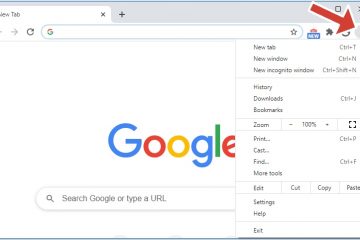Cara Mengubah Interpreter Python di VS Code
Interpreter Python adalah bahasa pemrograman yang bisa digunakan di Visual Studio Code. Muncul dalam versi yang berbeda dengan fitur dan kemampuan yang berbeda. Versi default biasanya disertakan dengan Python saat Anda menginstalnya di komputer. Namun, Anda dapat menginstal beberapa versi di perangkat Anda, dan Anda dapat memilih di antara keduanya jika Anda perlu mengubah juru bahasa.
Dalam artikel ini, kami akan menjelaskan cara mengubah juru bahasa Python di VS Code.
Cara Mengubah Penerjemah Python di VS Code di Windows atau Linux
Mengubah juru bahasa Python di VS Code adalah proses mudah yang dapat diselesaikan hanya dalam beberapa langkah.
Begini caranya:
Tekan “Ctrl + Shift + P”untuk membuka Command Palette. Anda dapat dengan mudah mengakses perintah dan fitur VS Code melalui Command Palette.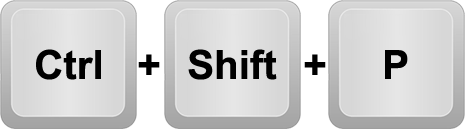 Mulai ketik “Python: S pilih Interpreter”dan tekan Enter. Anda akan membuka daftar juru bahasa Python yang tersedia di perangkat Anda jika Anda menginstal beberapa versi. Jika ekstensi Python tidak menemukan juru bahasa, ini akan menampilkan peringatan.
Mulai ketik “Python: S pilih Interpreter”dan tekan Enter. Anda akan membuka daftar juru bahasa Python yang tersedia di perangkat Anda jika Anda menginstal beberapa versi. Jika ekstensi Python tidak menemukan juru bahasa, ini akan menampilkan peringatan.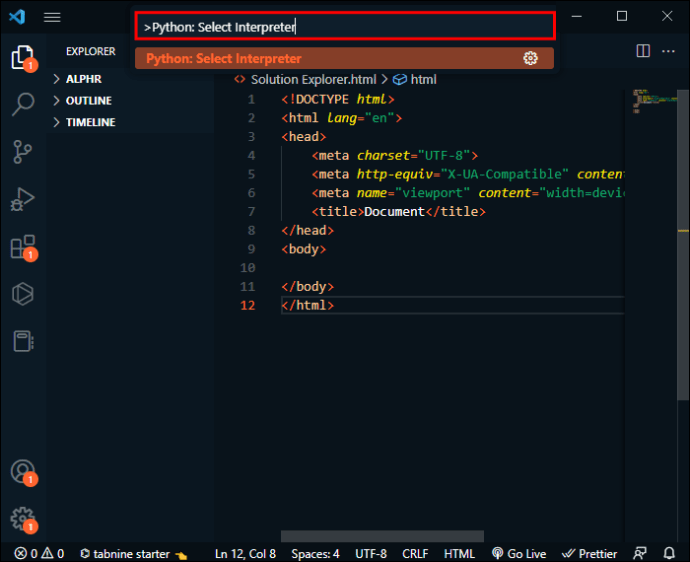 Klik pada Juru Bahasa Python yang ingin Anda gunakan. Kode VS akan menampilkan juru bahasa yang dipilih di Bilah Status di bagian kanan bawah layar. Ini berfungsi sebagai pintasan untuk perintah “Python: Select Interpreter”dan juga muncul saat tidak ada penerjemah yang dipilih. Anda juga dapat memeriksa apakah versi yang digunakan benar dengan membuka file Python.
Klik pada Juru Bahasa Python yang ingin Anda gunakan. Kode VS akan menampilkan juru bahasa yang dipilih di Bilah Status di bagian kanan bawah layar. Ini berfungsi sebagai pintasan untuk perintah “Python: Select Interpreter”dan juga muncul saat tidak ada penerjemah yang dipilih. Anda juga dapat memeriksa apakah versi yang digunakan benar dengan membuka file Python.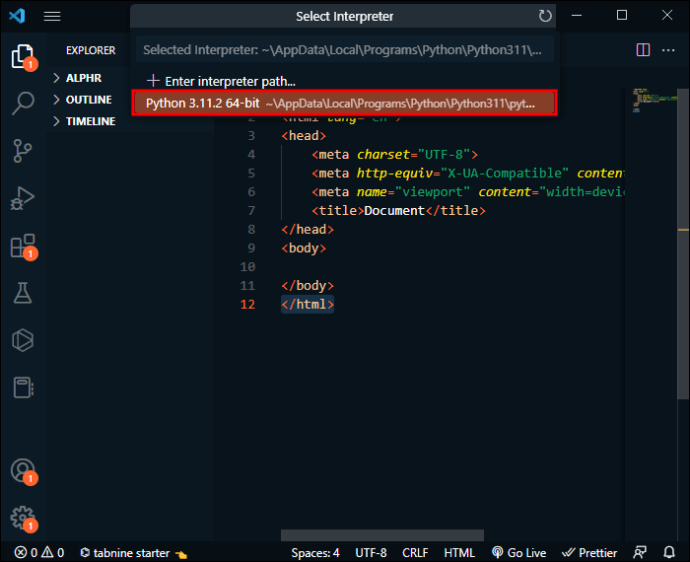
Cara Mengubah Penerjemah Python di Kode VS di macOS
Mengubah juru bahasa Python di Kode VS di macOS mirip dengan mengubahnya di Windows atau Linux karena hanya satu langkah yang berbeda.
Cukup ikuti langkah-langkah ini:
Tekan”Cmd + Shift + P”untuk membuka Palet Perintah.
Mulai ketik”Python: Select Interpreter”dan tekan Enter. Anda akan membuka daftar pada juru bahasa Python tersedia di yo perangkat Anda jika Anda menginstal beberapa versi. Jika ekstensi Python tidak menemukan juru bahasa, ini akan menampilkan peringatan.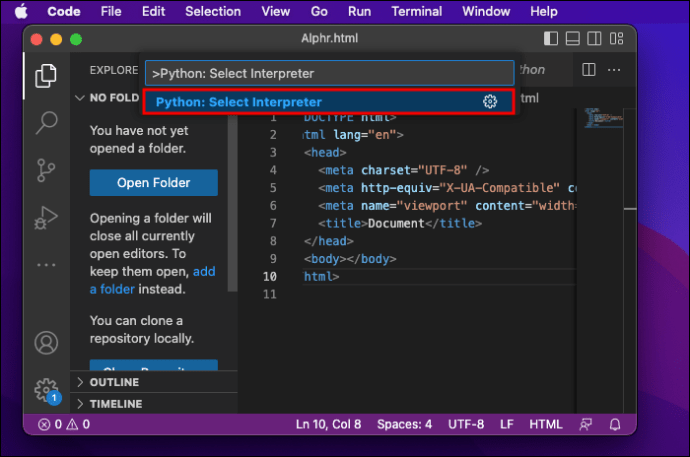 Klik pada Juru Bahasa Python yang ingin Anda gunakan. Kode VS akan menampilkan juru bahasa yang dipilih di Bilah Status di bagian kanan bawah layar. Ini berfungsi sebagai pintasan untuk perintah “Python: Select Interpreter”dan juga muncul saat tidak ada juru bahasa yang dipilih. Anda juga dapat memeriksa apakah versi yang digunakan benar dengan membuka file Python.
Klik pada Juru Bahasa Python yang ingin Anda gunakan. Kode VS akan menampilkan juru bahasa yang dipilih di Bilah Status di bagian kanan bawah layar. Ini berfungsi sebagai pintasan untuk perintah “Python: Select Interpreter”dan juga muncul saat tidak ada juru bahasa yang dipilih. Anda juga dapat memeriksa apakah versi yang digunakan benar dengan membuka file Python.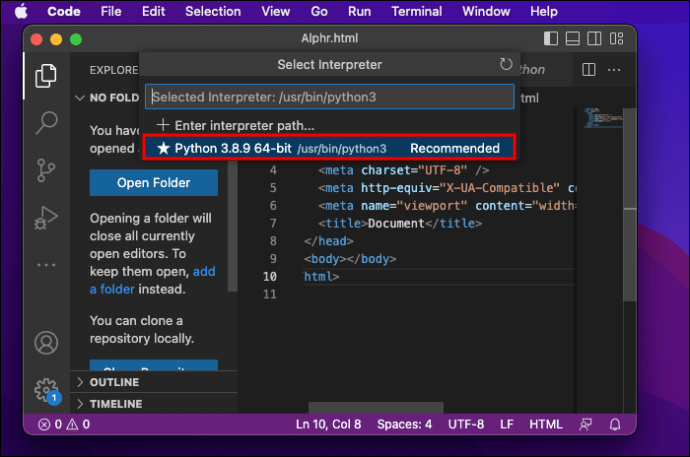
Jika VS Code tidak menemukan juru bahasa Anda secara otomatis, Anda dapat menentukan juru bahasa secara manual dengan membuat jalur.
Inilah yang perlu Anda lakukan:
Tekan “Cmd + Shift + P”untuk membuka Palet Perintah.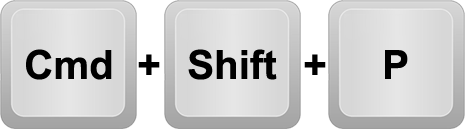 Mulai ketik “Python: Select Interpreter”dan tekan Enter.
Mulai ketik “Python: Select Interpreter”dan tekan Enter.
Pilih “Enter Interpreter Path…”.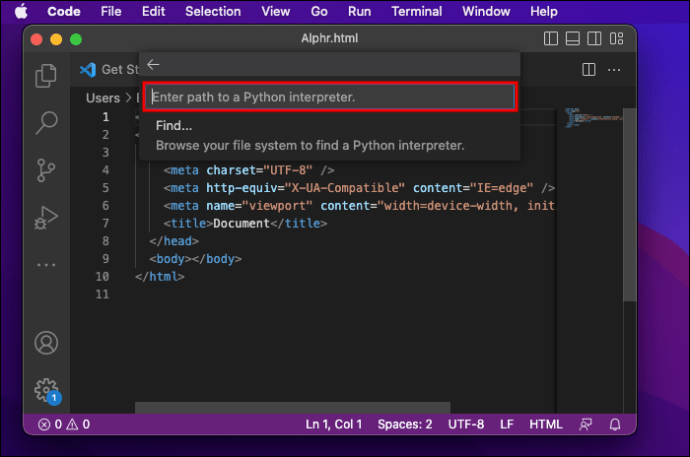 Masukkan jalur lengkap pada penerjemah Python untuk memilih “Temukan…”dan jelajahi sistem file Anda untuk menemukan Python yang Anda perlukan.
Masukkan jalur lengkap pada penerjemah Python untuk memilih “Temukan…”dan jelajahi sistem file Anda untuk menemukan Python yang Anda perlukan.
Jika Anda tidak memiliki ekstensi Python yang tepat di dalam Kode VS Anda, Anda harus menginstalnya terlebih dahulu.
Buka”Ekstensi”di sisi kiri layar. Setelah Anda mengetik”Python”, daftar ekstensi VS Code yang populer di VS Code Marketplace akan ditampilkan.
Pilih ekstensi dari hasil penelusuran dan klik tombol “Instal”.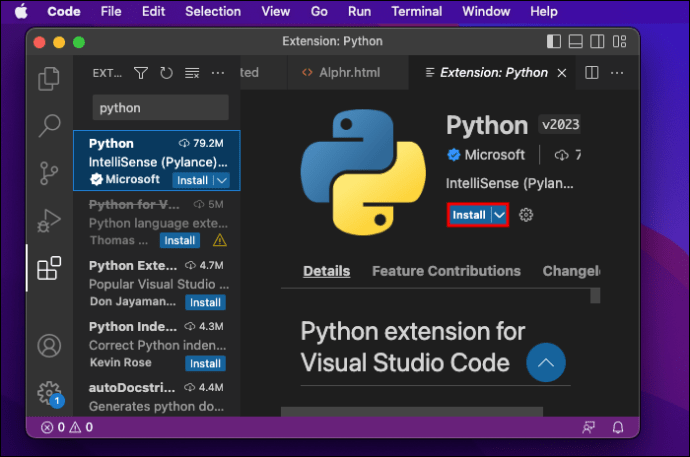 Klik”Kode”, lalu”Preferensi”, dan”Pengaturan”.
Klik”Kode”, lalu”Preferensi”, dan”Pengaturan”.
Mulai ketik “Lingkungan.”
Di bawah “Ekstensi”cari “Python.”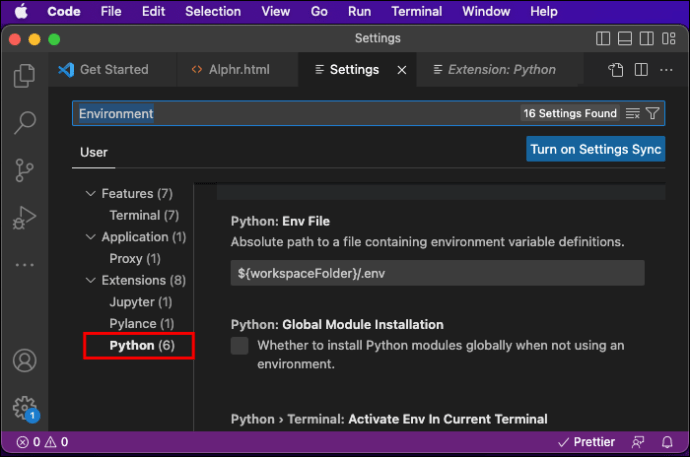 Pastikan kotak “Aktifkan Lingkungan Python di Terminal yang dibuat menggunakan Ekstensi”tidak dicentang.
Pastikan kotak “Aktifkan Lingkungan Python di Terminal yang dibuat menggunakan Ekstensi”tidak dicentang.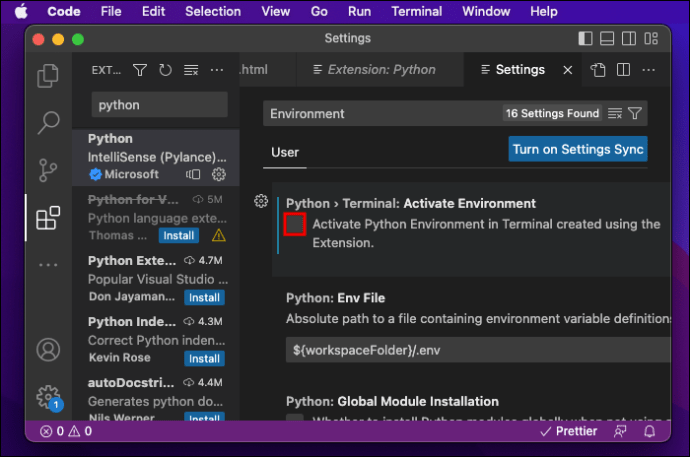
Jika Anda belum menginstal VS Code di perangkat, Anda dapat mengunduhnya dari situs web resmi.
Raih Lebih Banyak dengan Penerjemah Python yang Tepat
Mempelajari cara mengubah juru bahasa Python akan memungkinkan Anda untuk beralih di antara versi Python yang terinstal, menggunakan lingkungan virtual untuk mengelola ketergantungan Python Anda yaitu, gunakan distribusi Python tertentu, dan banyak lagi. Dengan mengikuti langkah-langkah yang diuraikan dalam artikel ini, Anda akan mempelajari cara mudah beralih di antara berbagai juru bahasa Python yang sesuai dengan kebutuhan Anda.
Sudahkah Anda mencoba mengubah Juru Bahasa Python di VS Code? Apakah Anda menggunakan salah satu tips yang diuraikan dalam artikel ini? Beri tahu kami di bagian komentar di bawah.
Penafian: Beberapa halaman di situs ini mungkin menyertakan tautan afiliasi. Ini tidak memengaruhi editorial kami dengan cara apa pun.